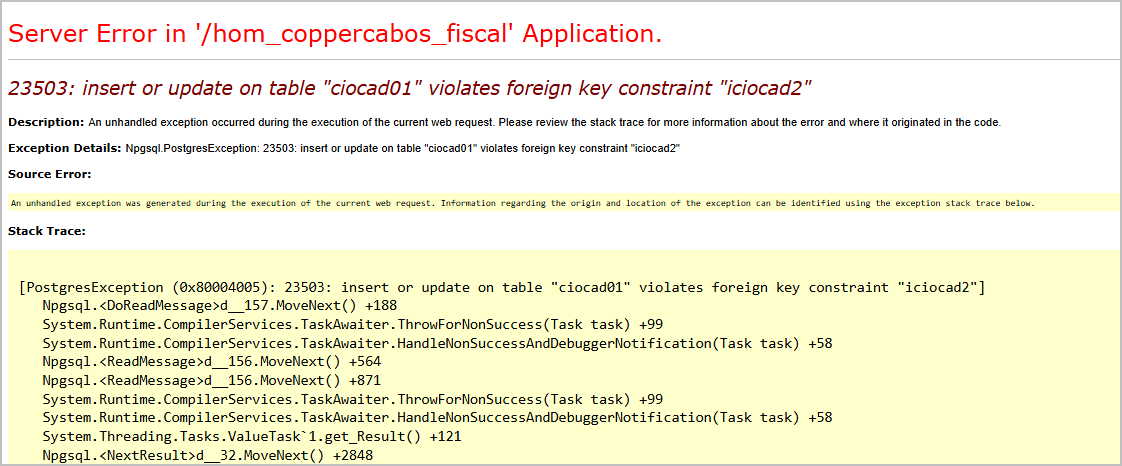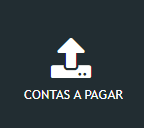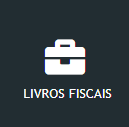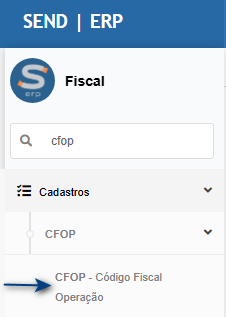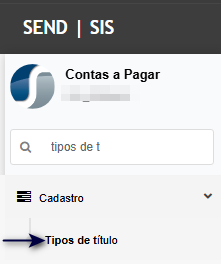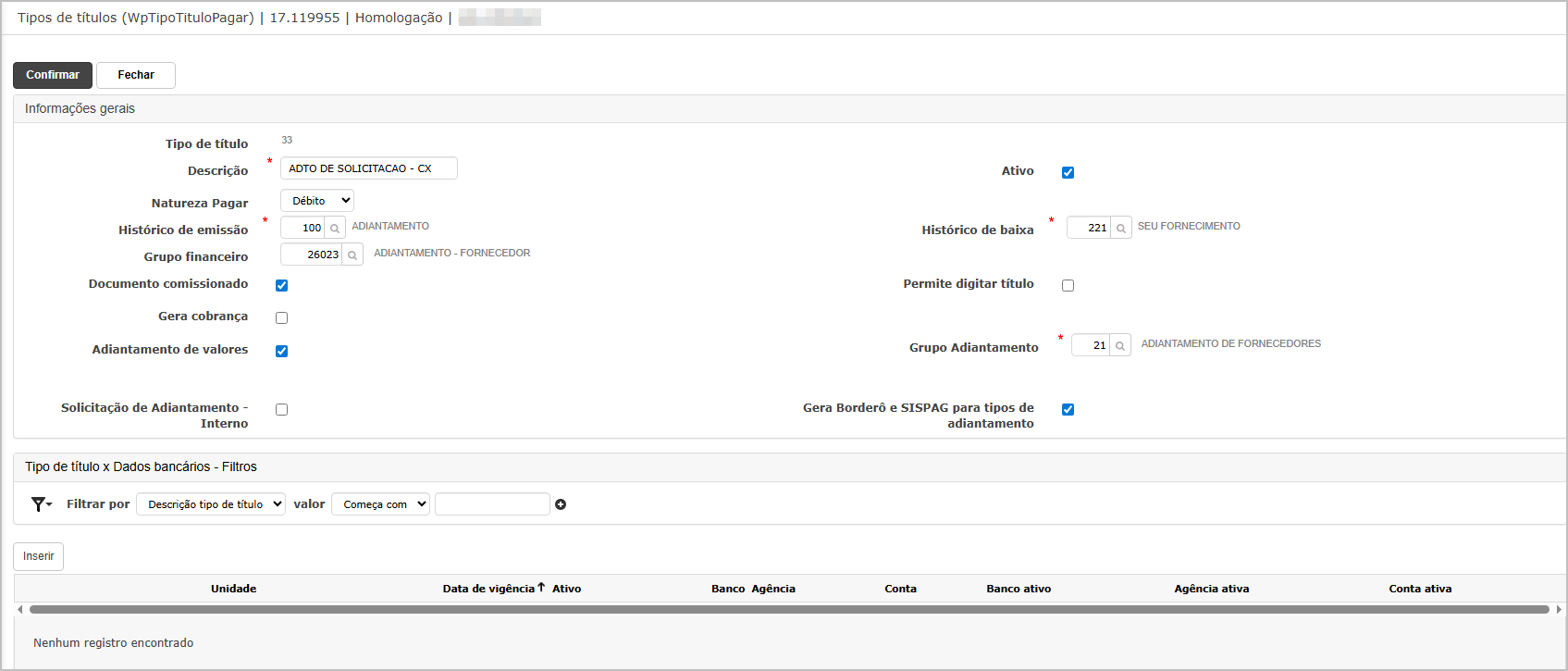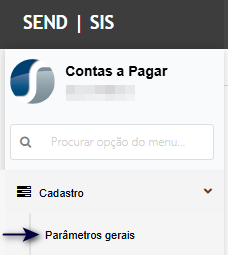OS 81051 - CORREÇÃO - FISCAL - CADASTRO DE CFOP - ERRO AO GRAVAR
Objetivo:
Esta solicitação visa, permitircorrigir a aplicação que osexibia indevidamente erro ao gravar a CIO da CFOP.
adiantamentosSituação operacionaisreportada
Ao lançadostentar gavar a CIO da CFOP o sistema apresenta erro e aprovadosnão nopermitia módulo Caixinha, e integrados automaticamente ao Contasgravar a Pagaralteração.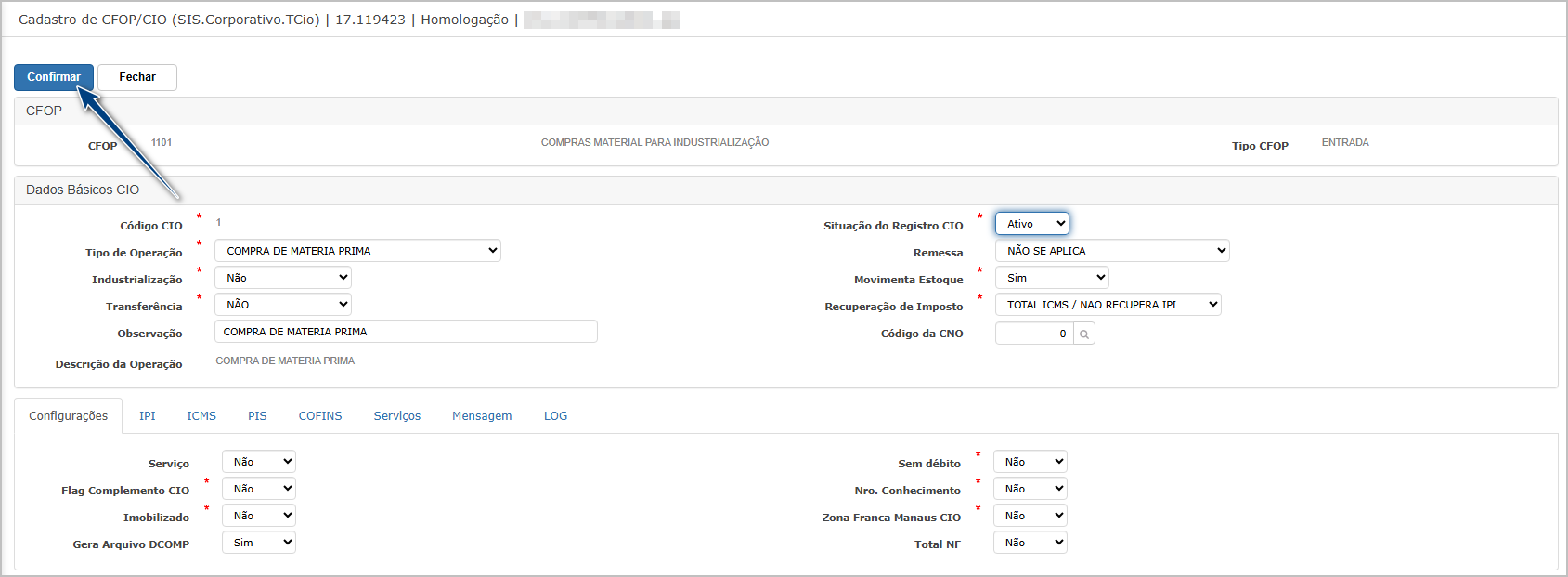
Premissas:
- Necessário o ambiente estar atualizado com a
versões:versãoContas a PagarFiscal de número xxxx Genexus 17 ou superior;Contabilidade de númeroxxx Genexus 16 / xxxx Genexus 17ou superior;Script de númeroxxx SQL/xxxx SQLPostgreou superior.Arquivo de atualização manual do móduloControle de Caixa: .zip
Teste realizado após a atualização
Cenário 1: Configuração da GradeCadastro de lançamento.CFOP/CIO.
Passos:
-
Acessar o módulo
Contas a PagarFiscal -
Ir até o item Cadastro >>
Grade de Lançamento - Insira as informações e confirme a gravação.
Resultado Esperado: AO GradeCadastro deda lançamentoCIO parana emissãoCFOP dodeve caixinha operacional éser gravado com sucesso.sucesso, sem exibição de erro.
Tela de gradecadastro de lançamentoCFOP/CIO
Na tela principal, clique em Inserir.editar da CFOP desejada.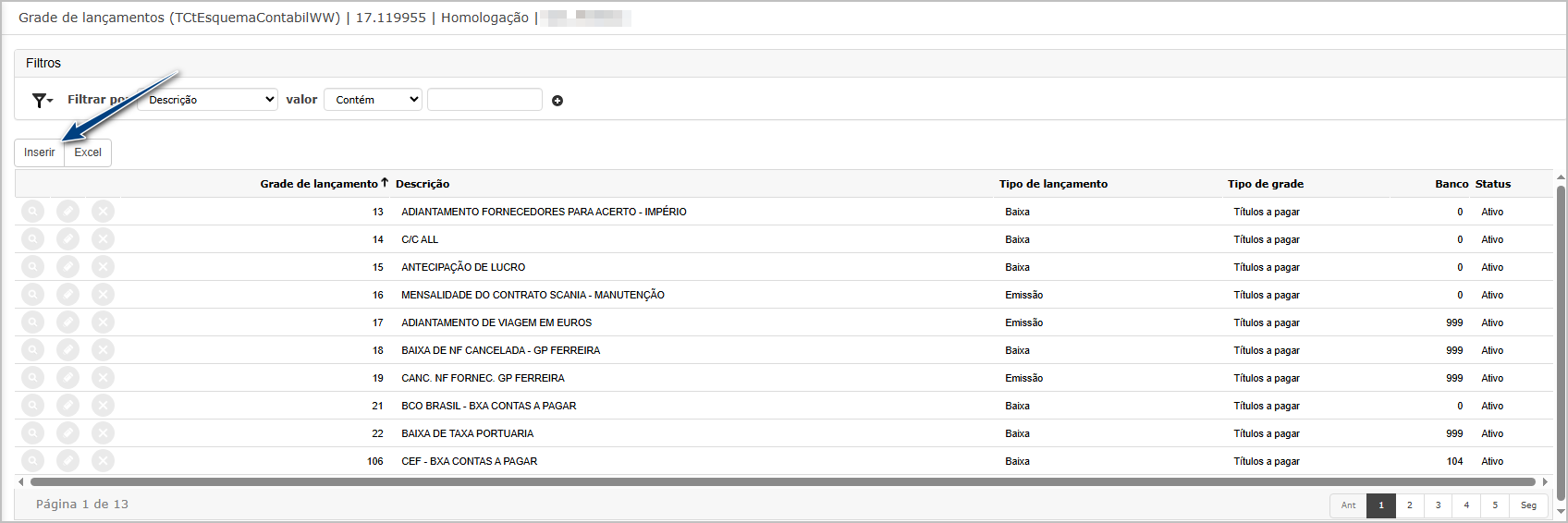
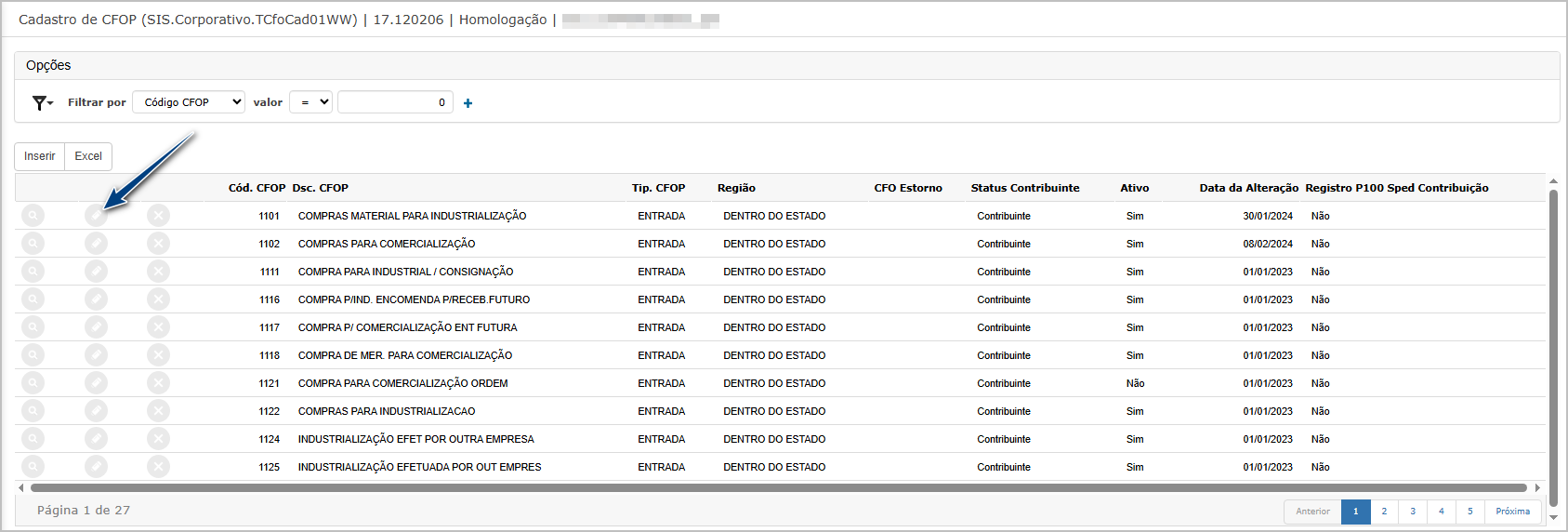
Ao abrir a tela, insiravá dosaté dadosa Aba de CIO (1) e clique em editar da CIO (2) desejada.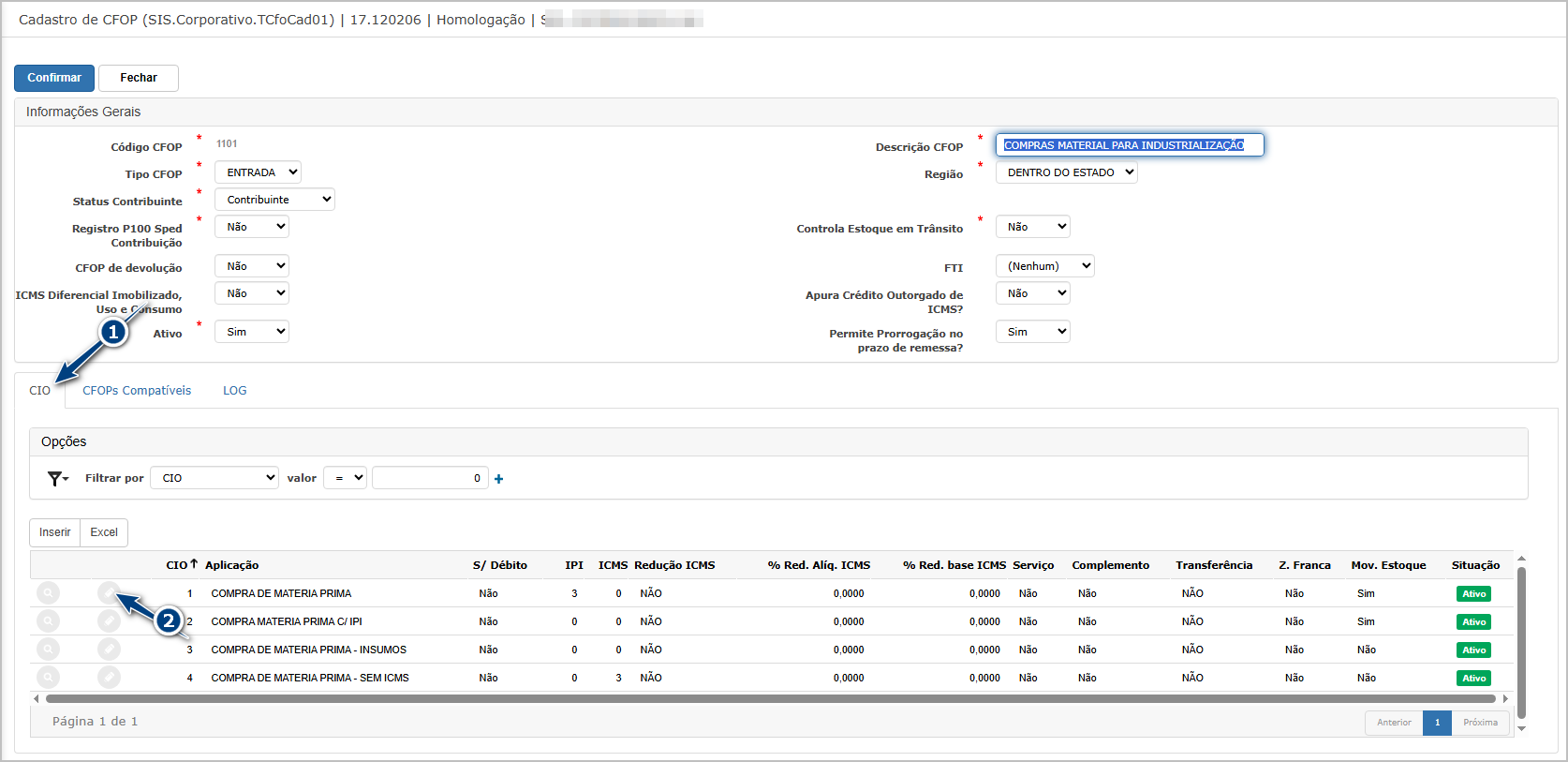 Altere as informações desejadas e clique em Confirmar.
Altere as informações desejadas e clique em Confirmar.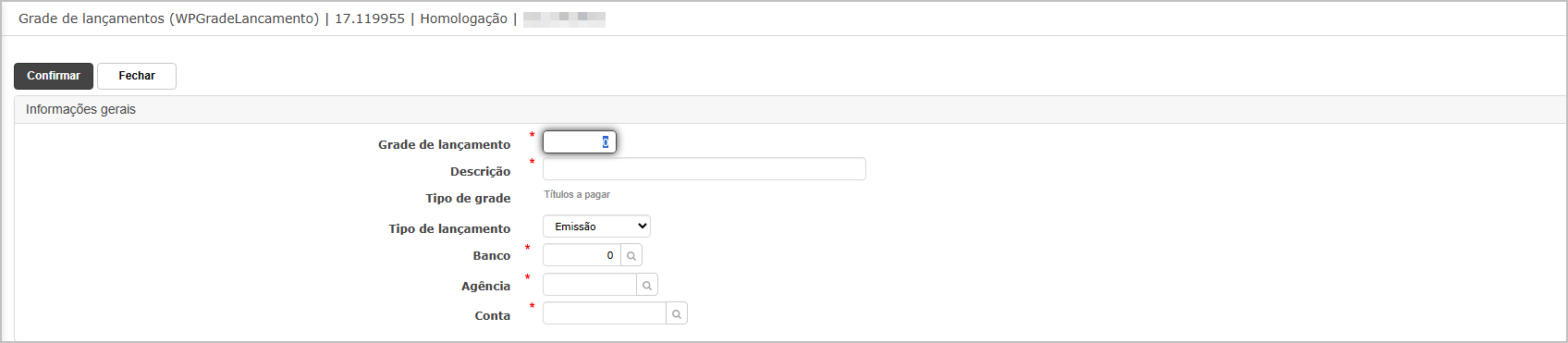

Após salvar as informações será exibido o bloco de tipo de conta.Insira as informações necessárias e clique em Confirmar.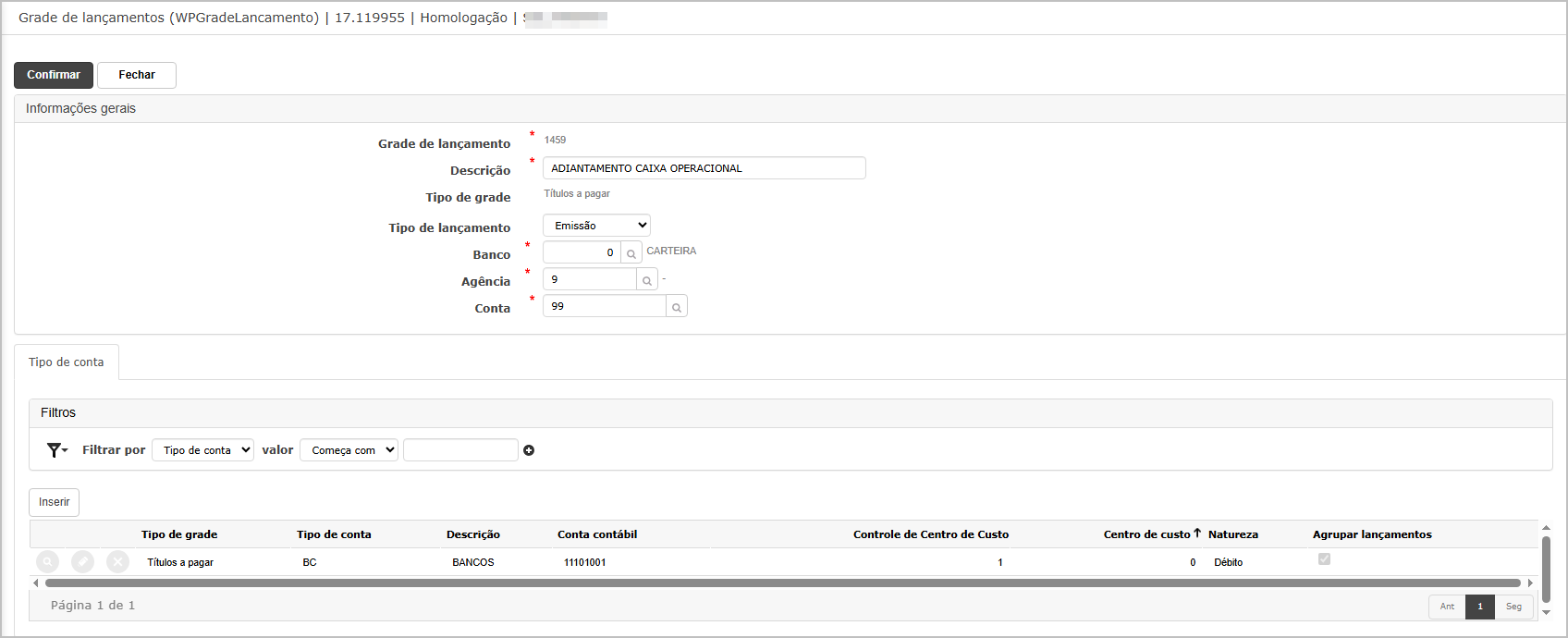
Cenário 2: Configuração do Tipo de Título
Passos:
Acessar o módulo Contas a PagarIr até o item Cadastro >> Tipo de TítuloInsira as informações e confirme a gravação.
Resultado Esperado: Os tipos de títulos para caixinha operacional é gravado com sucesso.
Tela de cadastro de tipo de título
Ao entrar na tela, clique em Inserir.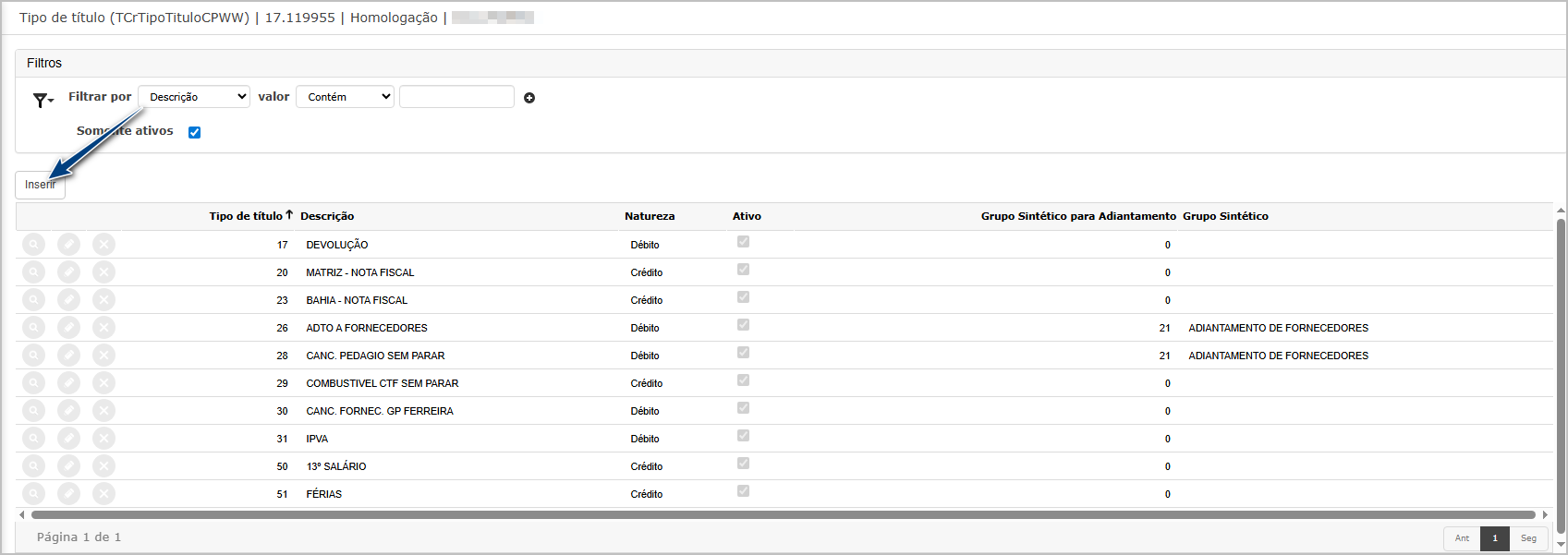
Ao abrir a tela preencha as informações e clique em Confirmar.Adiantamento de Numerário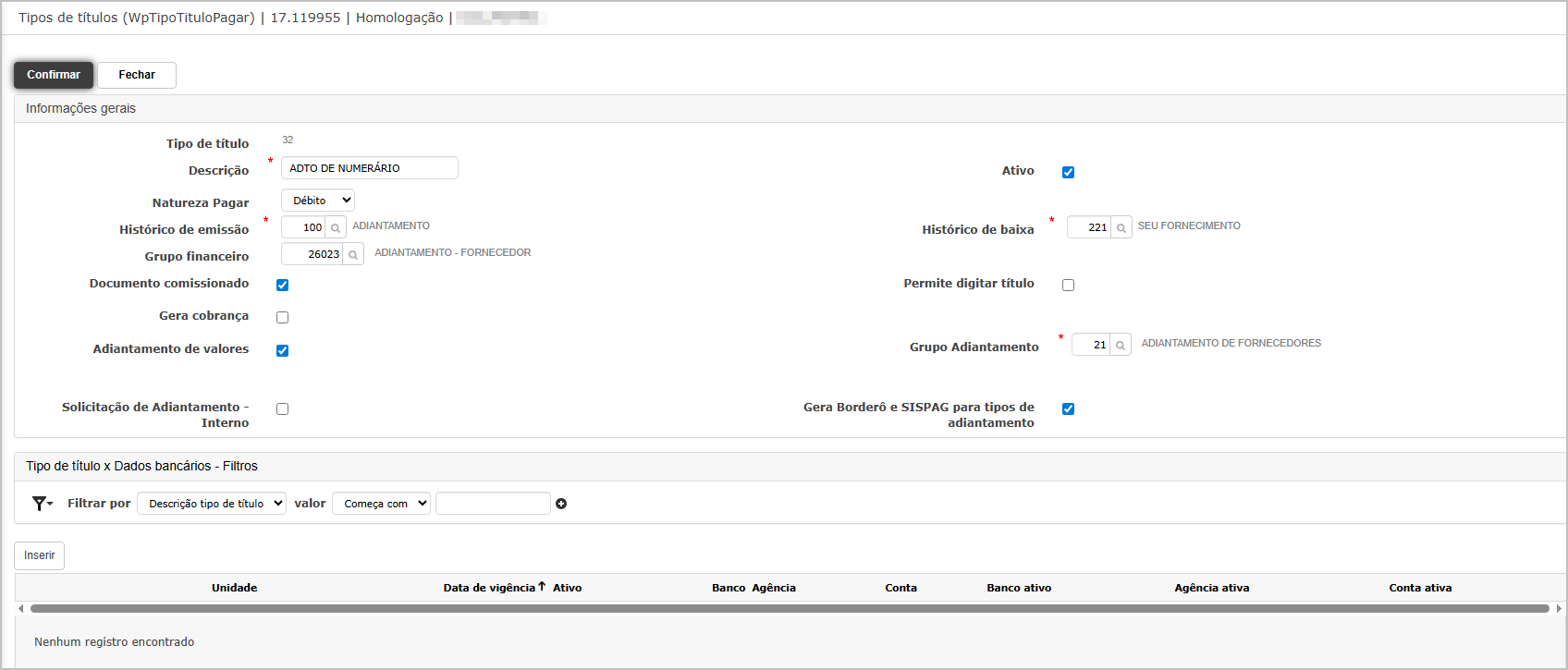
Cenário 3: Parametrização de Integração com o Financeiro
Passos:
Acessar o módulo Contas a PagarIr até o item Cadastro >> Parâmetros GeraisAo abrir a tela, navegar até o bloco Emissão Caixinha OperacionalInsira as informações e confirme a gravação.
Resultado Esperado: Os Parametros de emissão caixinha operacional é gravado com sucesso.
Tela de Parametrização
Ao entrar na tela, navegue até o bloco Emissão Caixinha Operacional.Preencha as informações e clique em Confirmar.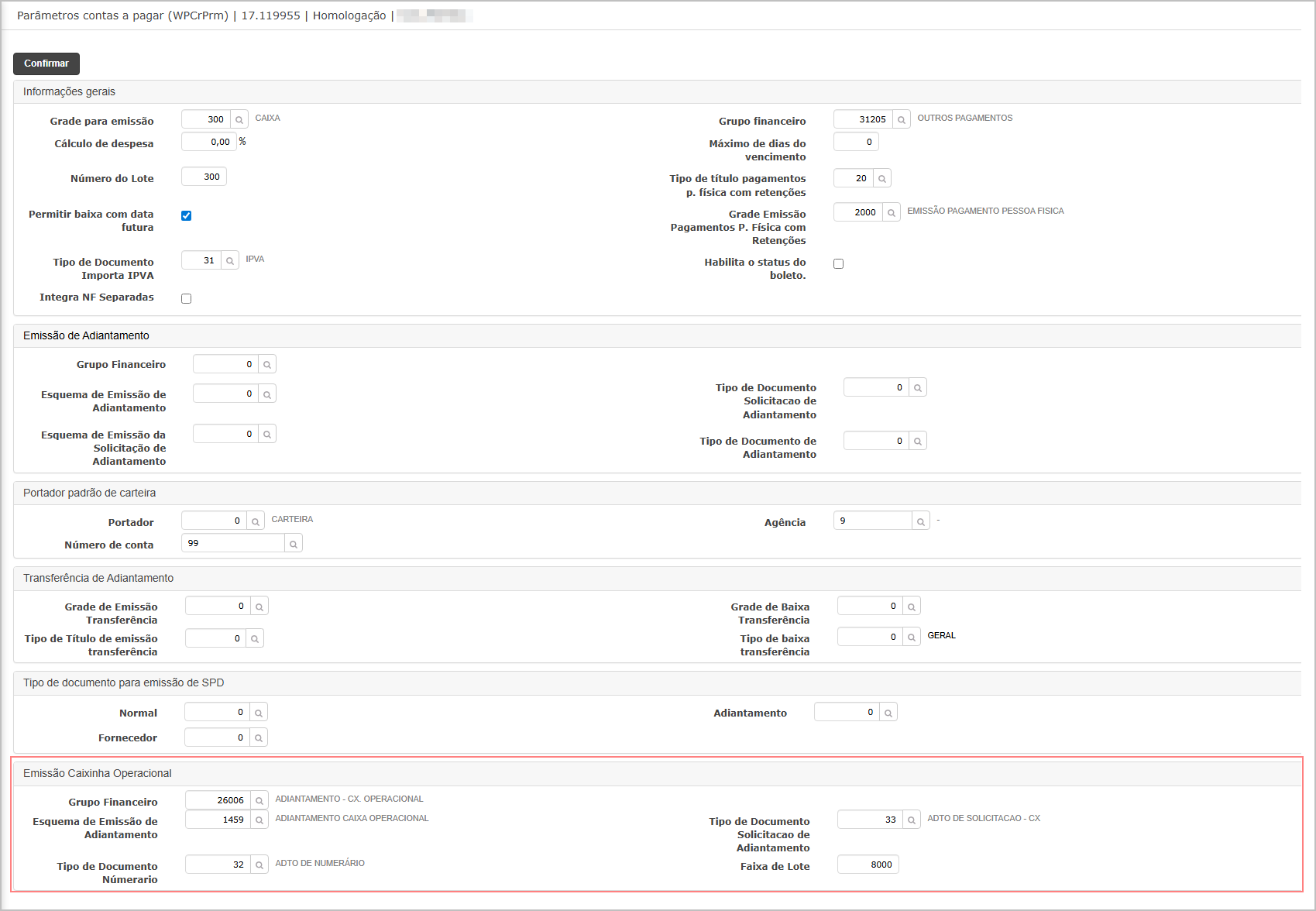
Cenário 3: Aprovação Financeira - Caixinha
Objetivo: confirmar a integração automática na aprovação financeira.Premissa: Deve existir um adiantamento pendente de aprovação.
Passos:
NoCaixinha > Aprovação de Solicitações, filtre uma solicitação “Aprovação Financeira”.InformeData de PagamentoCliqueAprovare confirme.NoContas a Pagar > Lançamentos, pesquise pelon.º da solicitação.
Resultado esperado:
Solicitaçãoremovida do gridemensagem de integração com sucessoexibida.Criadotítulo a pagarno Contas a Pagar, comn.º igualao n.º da solicitação,tipo de títuloconforme parametrização,vencimento = Data de Pagamento,grupo financeiroegrade contábilaplicados.Status da solicitação atualizado para indicarintegração realizada;chave de integridadegravada;auditoria/logscom usuário, data e hora.
Acessando a funcionalidade
Tela de aprovação
Validações:
Data menor que atual:sistemabloqueia a aprovaçãoe exibemensagem de erro, solicitando correção da data.StatusAprovação da Diretoria(ouAprovação Suprimentos): camponão habilitado;nãoocorre geração de título nem contabilização; nenhuma alteração de status por integração.Bloqueio de manutenção após integração:sistemaimpede manutenção/cancelamento enquanto houver integração financeira/contábil (status de controle “Integração Financeira”).Número do títulogerado no Contas a Pagarigualao n.º da solicitação do Caixinha.Lançamentos contábeisgerados conformegradeparametrizada (contas, natureza, CC, etc.).
Cenário 4: Cancelar no Contas a Pagar e refletir no Caixinha
Passos:
No Contas a Pagar,canceleo lançamento contábil do título gerado pelo Caixinha.Retorne ao Caixinha e consulte a solicitação vinculada.
Resultado esperado:
Sistema identifica via chave que o lançamento é originado do Caixinha, limpa a chave e altera o status da solicitação para “Aguardando Aprovação Financeira”; logs/auditoria registrados.
Cenário 5: Cancelar no Contábil e refletir no Caixinha.
Passos:
No móduloContábil,canceleo lançamento contabilizado da operação.Consulte a solicitação no Caixinha.
Resultado esperado: comportamento idêntico ao cenário 5 (status revertido + chave limpa + logs/auditoria).
Cenário 6: Cancelamento no Caixinha quando há título integrado.
Passos:
Selecione solicitação integrada.Tente executarCancelarno Caixinha.
Resultado esperado: não permite cancelar enquanto houver título integrado. Mensagem orienta realizar cancelamento pelos módulos Contas a Pagar/Contabiliade
Cenário 7: Reaprovação após cancelamento no Conta a Pagar/Contabilidade.
Passos:
Após a execução dos cenários 5/6, com status no Caixinha em“Aguardando Aprovação Financeira”:Reabra a tela de Aprovação, informenova Data de Pagamento(≥ hoje) eAprove.
Resultado esperado: reintegra gerando novo título no Ccontas a Pagar, com trilhas e chave recriadas; grid atualizado eexibida mensagem de sucesso apresentada.sucesso.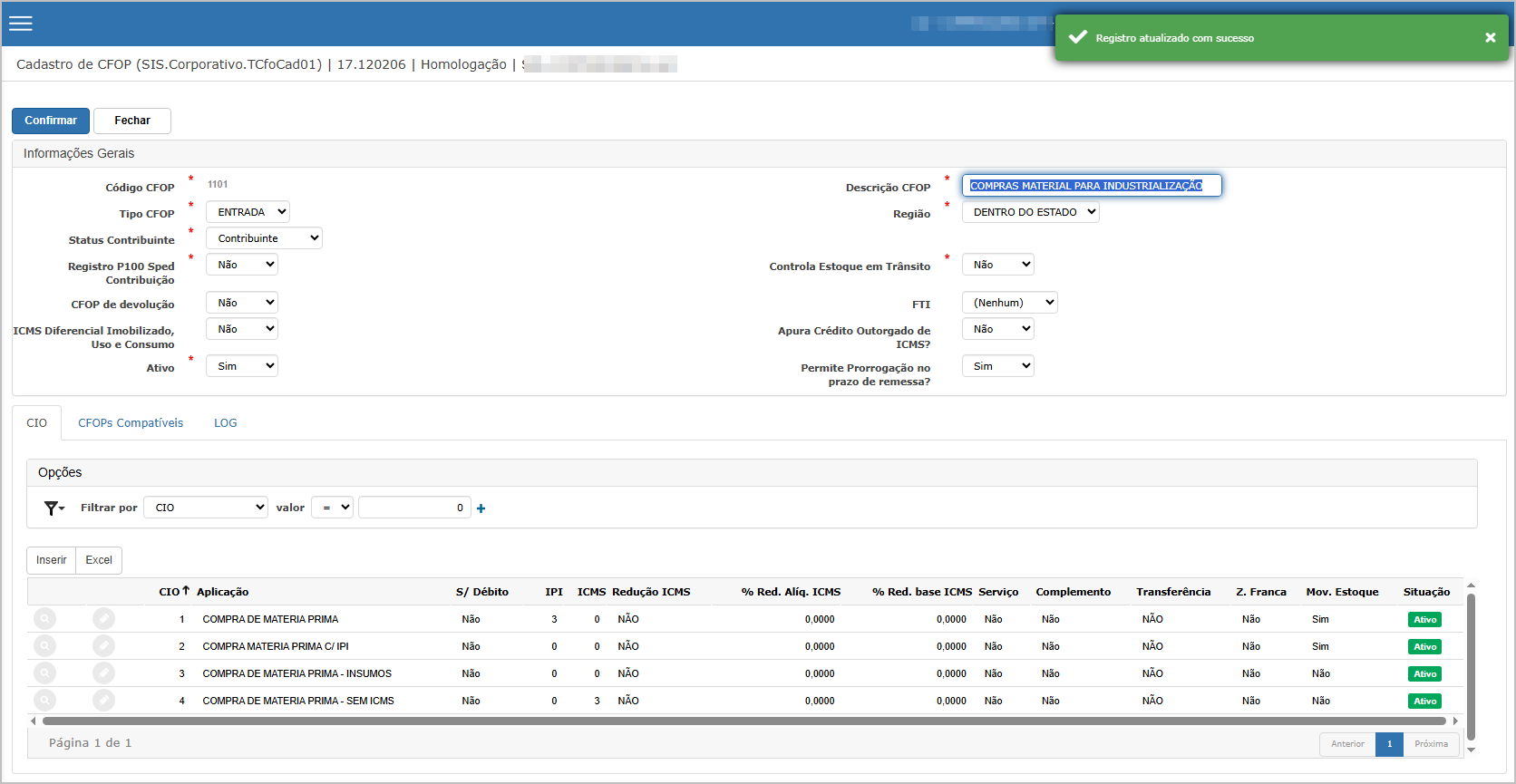

ATENÇÃO: As informações neste documento são meramente ilustrativas e utilizadas apenas para fins de teste.